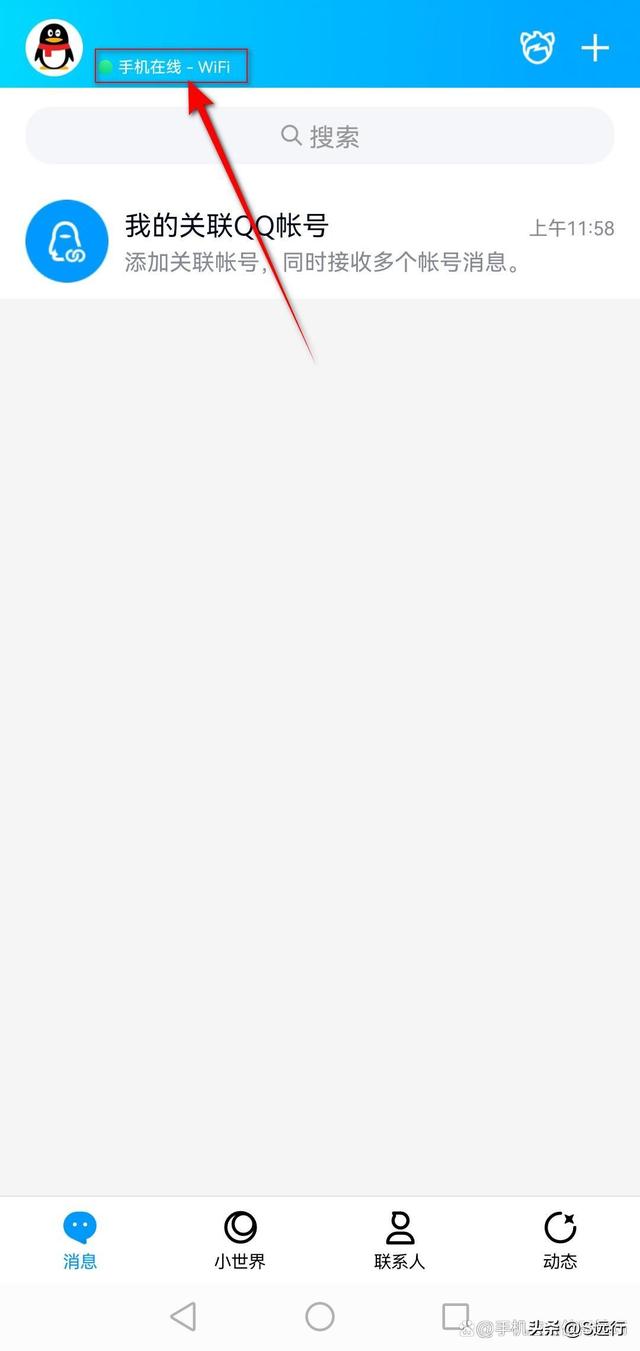指划修图的蒙版工具是用一张照片的部分或全部蒙在另一张照片上,从而制作出一张新照片。
一 打开蒙版界面
指划修图APP导入照片后,在进行一次以上修图的前提下,按如下图示顺序操作就可进入蒙版界面。




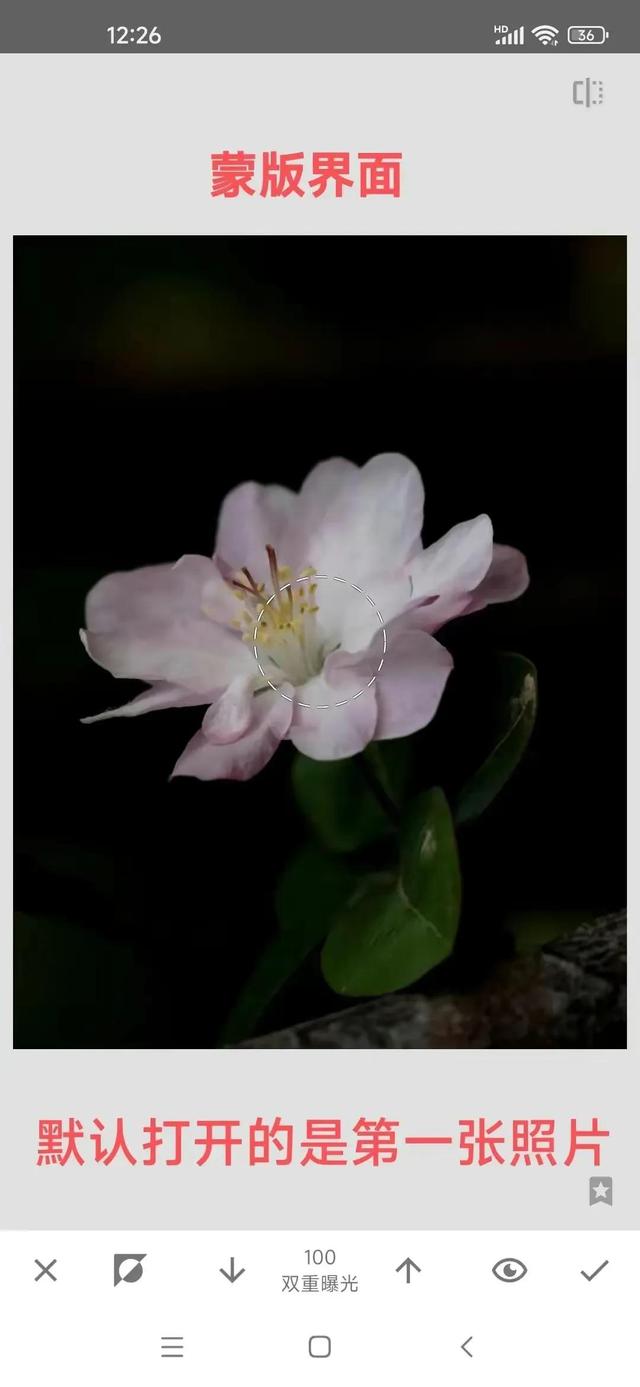
二 蒙版主要用途
(1)照片合成
(2)曝光合成
(3)景深合成
(4)局部彩色
(5)天空之镜
(6)天城之镜
(7)换天空
(8)换背景
(9)抠像
三 蒙版实操要领
1 蒙版工具隐藏在‘查看修改内容’选项中。打开一个‘修改步骤’后有三个选项,中间的点开就进入蒙版。
【注意】进入蒙版时‘修改步骤’对应的照片是第二张照片,‘修改步骤’的前一个步骤对应的照片是第一张照片。进入蒙版后首次显示的是第一张照片。
2 蒙版底部中间是蒙版名称和作用强度,左右剪头调整强度;最左边是‘反选按钮’,可以更改屏幕显示的照片;最右边是‘涂抹按钮’,可以用红色显示涂抹区域。
3手动或使用电容笔涂抹可以选择让第二张照片的部分或全部重叠在第一张照片上。就像用第二张照片蒙在第一张照片上,这就是‘蒙版’的由来。
4强度100时显示第二张照片上的内容。在第一张照片上涂抹出现第二张需要显示的部分,在第二张图片上涂抹没有变化。
强度0时显示第一张照片上的内容。在第二张照片上涂抹出现第一张需要显示的部分,在第一张图片上涂抹没有变化。
5涂抹先粗后精。可以通过放大和红色使边界清晰,便于精细涂抹。
【注意】手机指划修图中,蒙版工具可以在有一次以上‘修改内容’的修图中使用。对刚刚打开没有任何修图步骤的图片不能使用蒙版工具。
,